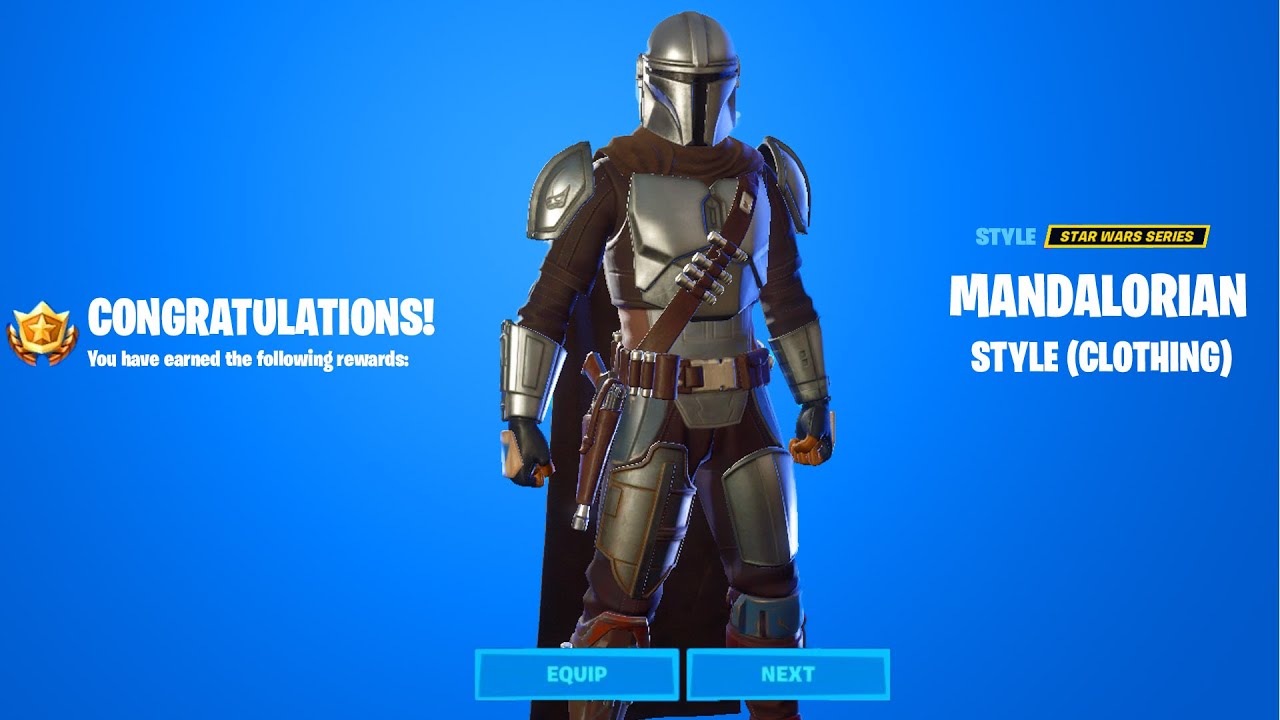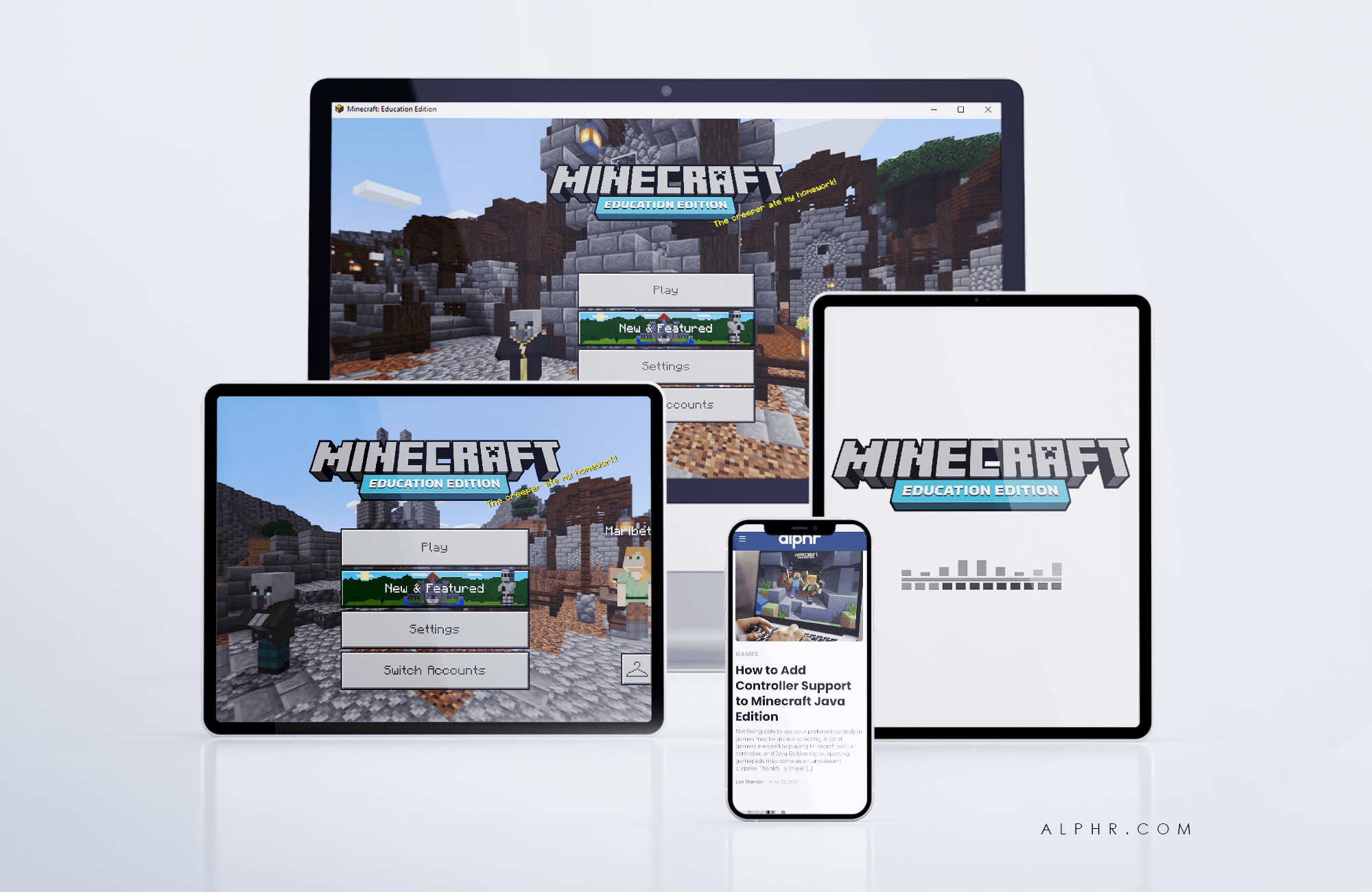Изображение 1 от 4

Когато компютърът е към края на полезния си живот, от решаващо значение е да го изведете от експлоатация безопасно и сигурно или да намерите начини да го използвате повторно или просто да го продадете като части или като цяло. Най -голямата част е боравенето с компютъра, без да се притеснявате какво друго може да подарите. Ако планирате да го продадете, има стъпки, които можете да предприемете, за да насърчите купувачите и да помогнете за постигане на бърза продажба на добра цена. Ето как безопасно и сигурно да бракувате, рециклирате/използвате повторно или продавате компютъра си.
Защитете/запазете личните си данни преди всичко
Най -важната част от извеждането от експлоатация, повторното използване или продажбата на стар компютър е сигурно изтриване или вашите лични данни, за да се гарантира, че нищо не може да бъде възстановено от всеки, който ги хване. Също така ще искате да архивирате всички важни данни за бъдеща употреба и да копирате спецификациите на целия хардуер и избрани програми. Ето как да управлявате данните на стария си компютър, преди да го продадете, използвате повторно или го изхвърлите.
Стъпка 1: Съберете спецификации за компютър, операционна система и програма
Преди да започнете процеса на сигурност и поверителност, уверете се, че сте го направили събра всички необходими данни и информация от компютъра. За компютър, който планирате да продавате или сваляте за части, винаги е добре да го направите имат пълен списък със спецификации да се даде на купувачите. Ако нямате оригиналните документи, съберете спецификациите от операционната система на компютъра. Например Windows 10 „About“ и „System Information“, macOS „System Information“ и Linux „Details“ предоставят известна информация, но програмите на трети страни работят най-добре като CPU-Z или Speccy за Windows и I-Nex или Hardinfo за Linux. Тази информация ще ви е необходима, особено ако планирате да продадете компютъра или да го използвате за други цели.
Стъпка 2: Архивирайте вашите ценни данни
Ако искате да запазите данни, не забравяйте да прехвърлите всички важни данни на външен твърд диск или да ги качите в услуга за съхранение в облак, като например Dropbox или Google Drive. За малки количества лични данни USB флаш е втори вариант.
Стъпка 3: Управление на съществуващ софтуер и програми
Ако планирате да оставите някои от програмите в системата за различен потребител, от съществено значение е да деавторизирате тези, които използват акаунт на множество устройства, като например iTunes на Apple и инструментите на Creative Suite на Adobe, за да сте сигурни, че не могат да се свържат към вашия акаунт (и).
За програми, които искате да запазите за използване на друг компютър, можете да отмените регистрацията им (разрешена от програма), като например с Malwarebytes, за да запазите серийния номер за друг компютър.
И накрая, изкопайте оригиналните си инсталационни дискове и решете какво си струва, включително ако ще продавате компютъра. Трябва да предадете продуктовите ключове, ако искате да свържете регистриран софтуер с машината.
Продавам целия компютър
Стъпка 1: Ако планирате да продадете компютъра в едно работно парче, трябва да запишете спецификациите и да архивирате важните си данни, както е указано в предишния раздел. След това процесът е доста прост.
Стъпка 1: Сигурно изтрийте устройството (ите)
Ако планирате да продавате целия компютър като цяло, определено ще искате сигурно да почистите твърдия диск. Изтриването на файлове не премахва напълно данните; компютърът просто пише над него. Използване на гума за дискове на трети страни като Disk Wipe, Parted Magic и Darik's Boot And Nuke. Тези програми изтриват всеки сектор на твърд диск (HDD) или чиповете на SSD устройство (SSD).
Стъпка 2: Преинсталирайте Fresh OS Copy
След като приключите с изтриването на всички лични данни от устройството си, е време да преинсталирате операционната система. Това дава на компютъра чист план и по -бърза функционалност, която е готова за използване от следващия човек. Този процес прави компютъра по -привлекателен за потенциалните купувачи.
Ако все още имате инсталационния диск или носител за възстановяване за Windows 7 или 8 (или дори 10 на този етап) заедно с валиден продуктов ключ, тази стъпка трябва да бъде прост процес. Ако вашата система се предлага с по -стар диск с XP или Vista, купувачите може да предпочетат възможността да получат системата без операционна система или дисковете без инсталация. Една от възможностите е да инсталирате Linux дистрибуция, за да покажете поне, че системата работи.
Стъпка 3: Подгответе се за процеса на продажба
На този етап вече трябваше да направите списък с техническите спецификации, но ако планирате да продавате компютъра си чрез онлайн услуга, също е добра идея да направите набор от ясни снимки. Не е необходимо да наемате професионален фотограф, но си струва да правите снимките си в добре осветена стая и на чист, за предпочитане бял фон.
Вземете снимки, които показват, че устройството е включено и работи, ако е възможно, и правете снимки от различни страни, за да покажете портове и конектори. Включете всички дискове за възстановяване, ръководства, периферни устройства и калъфи в поне една снимка. Не показвайте продуктовия ключ: някой нечестен може да го използва за незаконно активиране на собствено копие на операционната система, което води до проблеми със собствената ви инсталация.